एक्सेल कोटिएंट फ़ंक्शन
QUOTIENT फ़ंक्शन का उपयोग किसी विभाजन के केवल पूर्णांक भाग को वापस करने के लिए किया जाता है।
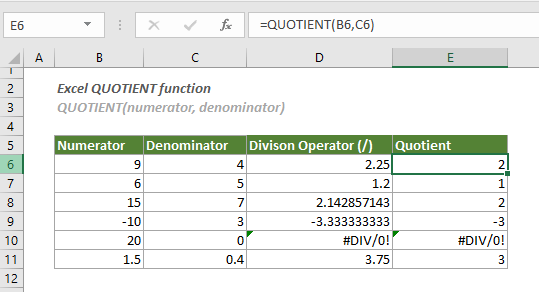
वाक्य - विन्यास
QUOTIENT(numerator, denominator)
तर्क
- मीटर (आवश्यक): विभाजित की जाने वाली संख्या;
- भाजक (आवश्यक): भाजक.
टिप्पणियों
प्रतिलाभ की मात्रा
यह एक पूर्णांक लौटाता है.
उदाहरण
जैसा कि नीचे स्क्रीनशॉट में दिखाया गया है, दिए गए अंश और हर के आधार पर विभाजन का केवल पूर्णांक भाग प्राप्त करने के लिए, आप इसे संभालने के लिए निम्न प्रकार से QUOTIENT फ़ंक्शन लागू कर सकते हैं।
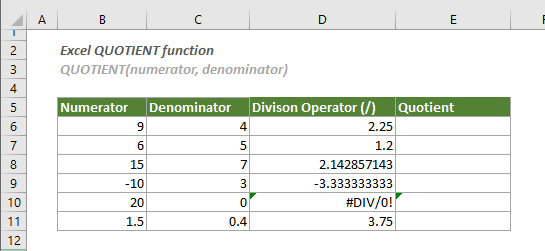
1. एक रिक्त कक्ष का चयन करें, नीचे दिए गए सूत्र की प्रतिलिपि बनाएँ या दर्ज करें और दबाएँ दर्ज पहला परिणाम प्राप्त करने की कुंजी. इस परिणाम सेल का चयन करें और फिर अन्य सेल पर सूत्र लागू करने के लिए इसके ऑटोफिल हैंडल को नीचे खींचें।
=QUOTIENT(B6,C6)
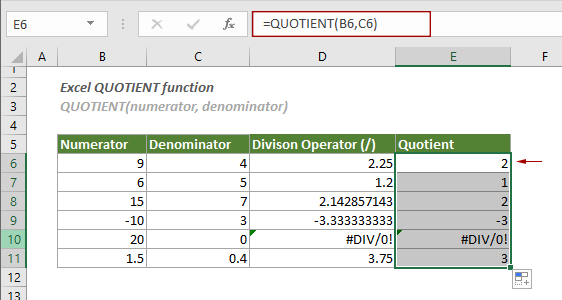
टिप्पणियाँ:
=QUOTIENT(9,4)
संबंधित कार्य
एक्सेल एमओडी फ़ंक्शन
MOD फ़ंक्शन दो आपूर्ति की गई संख्याओं के बीच विभाजन का पूर्णांक भाग लौटाता है।
सर्वोत्तम कार्यालय उत्पादकता उपकरण
एक्सेल के लिए कुटूल - आपको भीड़ से अलग दिखने में मदद करता है
एक्सेल के लिए कुटूल 300 से अधिक सुविधाओं का दावा करता है, यह सुनिश्चित करना कि आपको जो चाहिए वह बस एक क्लिक दूर है...

ऑफिस टैब - माइक्रोसॉफ्ट ऑफिस में टैब्ड रीडिंग और एडिटिंग सक्षम करें (एक्सेल शामिल करें)
- दर्जनों खुले दस्तावेज़ों के बीच स्विच करने के लिए एक सेकंड!
- हर दिन आपके लिए सैकड़ों माउस क्लिक कम करें, माउस हाथ को अलविदा कहें।
- एकाधिक दस्तावेज़ों को देखने और संपादित करने पर आपकी उत्पादकता 50% बढ़ जाती है।
- क्रोम, एज और फ़ायरफ़ॉक्स की तरह, ऑफिस (एक्सेल सहित) में कुशल टैब लाता है।
